Google Haritalar’da iki nokta arasındaki mesafe nasıl ölçülür?
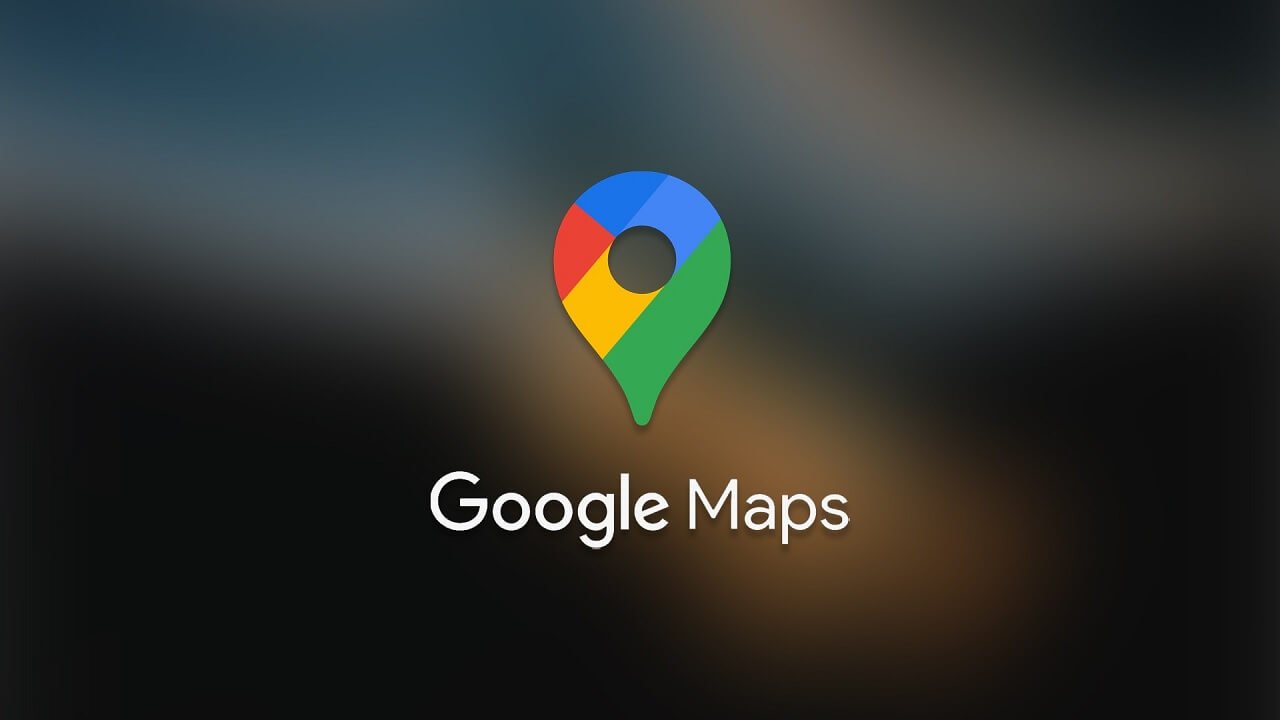
Google Harita’nın mesafe ölçme özelliği, iki nokta arasındaki “kuş uçuşu” mesafeyi ölçmenize veya iki nokta arasında düzensiz bir rota çizmenize olanak tanır.
Google Haritalar, Android’de sunulan en iyi uygulamalardan biridir, ancak iOS uygulamasını iPhone veya iPad’iniz için App Store’dan da indirebilirsiniz. Bu kılavuz, bir masaüstü web tarayıcısında ve tüm mobil cihazlarda Google Haritalar’da mesafeyi nasıl ölçeceğinizi gösterir.
Bir iPhone veya Android telefonda Google Haritalar’da mesafe nasıl ölçülür?
Google Haritalar’ın Android veya iOS sürümünü kullanıyor olsanız da şu adımları izlemek isteyeceksiniz:
- Google Haritalar uygulamasını açın.
- Kırmızı iğne işaretçisini bırakmak için bir başlangıç noktasına dokunun ve basılı tutun. Bir yer adına dokunmak, mesafe ölçme aracını göstermez. Boş bir alana dokunmanız gerekiyor.
- Ekranın alt kısmındaki konum kartını yukarı kaydırın ve Mesafeyi ölç‘e dokunun.
- İkinci işaretçiyi yerleştirmek için haritayı hareket ettirin.
- Başka bir işaretleyici eklemek için sağ alt köşedeki Nokta ekle‘ye dokunun.
- Daha fazla işaretçi eklemek için yukarıdaki iki adımı tekrarlayın.
- Google Haritalar, bırakılan pimler arasında düz bir çizgi çizer.
Bir adımı geri almak için ekranınızın sağ üst köşesindeki oka dokunun. İşaretçilerinizi temizlemek için aynı konumdaki üç düğmeli menüye dokunun.
Mesafeleri ölçmeye başladığınızda, ikinci işaretçiyi hareket ettirirken Google Haritalar size mesafeyi gösterir. İstediğiniz kadar işaretçi ekleyebilirsiniz ve Haritalar size başlangıç ve bitiş noktası arasındaki toplam mesafeyi gösterir. Ancak, birden çok nokta arasında bir mesafe dağılımı görmenin bir yolu yoktur. Sadece toplam mesafeyi görebilirsiniz.
Masaüstünüzde veya Mac’inizde Google Haritalar’da mesafe nasıl ölçülür?
PC’nizi veya dizüstü bilgisayarınızı kullanırken bir web tarayıcısında mesafeleri nasıl ölçeceğiniz aşağıda açıklanmıştır:
- Web tarayıcınızda Google Haritalar‘ı açın.
- Herhangi bir konuma sağ tıklayın.
- Bir işaretçi bırakmak için açılır menüden Mesafeyi ölç‘e tıklayın.
- İkinci bir konuma sol tıklayın.
- Başka bir işaretleyici eklemek için tekrar sol tıklayın.
Noktayı taşımak için artı işareti simgesine (siyah daire) tıklayın ve sürükleyin veya kaldırmak için sol tıklayın. Mesafe ölçüm aracından çıkmak için ekranınızın alt kısmındaki açılır pencereyi kapatın.
Mobil cihazlarda olduğu gibi, Google Haritalar siz sonraki işaretçileri hareket ettirirken mesafeyi gerçek zamanlı olarak ölçer. Bununla birlikte, son noktanıza olan toplam mesafeye ek olarak, hattınızdaki her kilometreyi de işaretler.
Evden çıktığınızda Google Haritalar daha da iyi
Mesafeyi ölçmek Google Haritalar kullanışlı bir araçtır, ancak günlük kullanımda belirgin olmayan daha fazla araç vardır. Çevrimdışı haritaları indirmekten konum geçmişinizi görüntülemeye kadar bir dizi Google Haritalar ipucu ve püf noktası topladık.